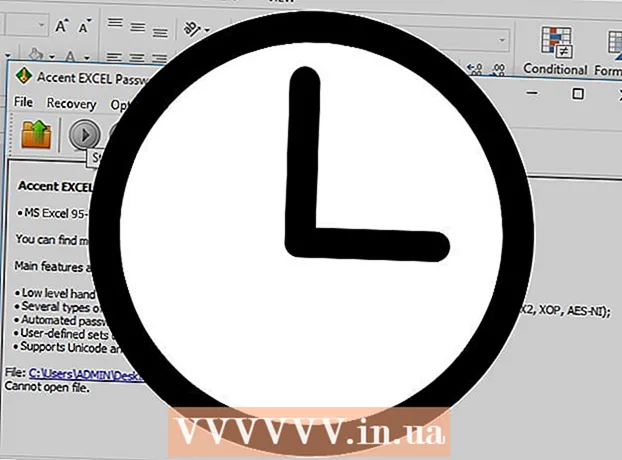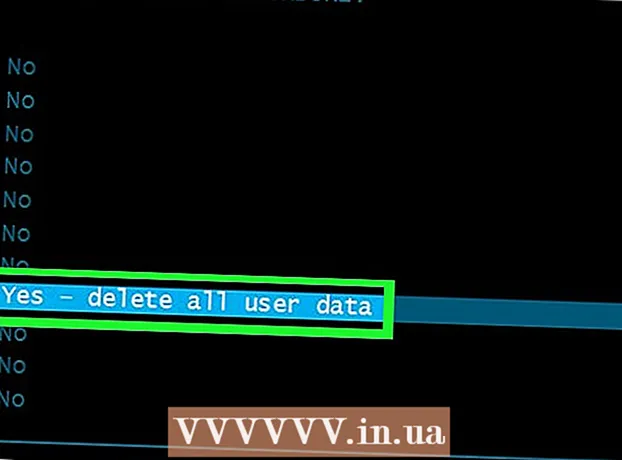Auteur:
Eric Farmer
Date De Création:
10 Mars 2021
Date De Mise À Jour:
1 Juillet 2024
![[Tutoriel] Comment utiliser Dropbox ? en Français](https://i.ytimg.com/vi/H5aTpc972aQ/hqdefault.jpg)
Contenu
- Pas
- Partie 1 sur 4: Téléchargement de l'application Dropbox
- Partie 2 sur 4: Configuration de Dropbox
- Partie 3 sur 4: Enregistrement de fichiers
- Partie 4 sur 4: Options de Dropbox
- De quoi avez-vous besoin
Dropbox est une application de gestion de données cloud permettant de partager des fichiers entre différents ordinateurs, tablettes et téléphones. Si vous avez un iPad et que vous n'avez pas commencé à stocker gratuitement des photos, des vidéos et des documents sur Dropbox, il est peut-être temps d'ouvrir un compte. Vous pouvez apprendre à utiliser Dropbox sur iPad en quelques minutes.
Pas
Partie 1 sur 4: Téléchargement de l'application Dropbox
 1 Allumez votre iPad. Cliquez sur l'icône "App Store".
1 Allumez votre iPad. Cliquez sur l'icône "App Store".  2 Recherchez "Dropbox". Téléchargez l'application et installez-la.
2 Recherchez "Dropbox". Téléchargez l'application et installez-la. - Vous aurez peut-être besoin d'un certain temps pour télécharger Dropbox sur votre iPhone et votre ordinateur. Votre compte lié vous permettra de partager des fichiers entre appareils.
Partie 2 sur 4: Configuration de Dropbox
 1 Cliquez sur l'icône "Dropbox" pour ouvrir l'application.
1 Cliquez sur l'icône "Dropbox" pour ouvrir l'application. 2 Cliquez sur le lien "Démarrer" sur la page de démarrage pour commencer à configurer votre compte.
2 Cliquez sur le lien "Démarrer" sur la page de démarrage pour commencer à configurer votre compte. 3 Créez un compte si vous n'en avez pas encore. Saisissez l'adresse e-mail et le mot de passe que vous souhaitez associer à tous vos appareils.
3 Créez un compte si vous n'en avez pas encore. Saisissez l'adresse e-mail et le mot de passe que vous souhaitez associer à tous vos appareils. - Par exemple, si votre compte Dropbox est utilisé sur des appareils personnels, vous devez saisir votre adresse e-mail personnelle. Si vous utilisez votre compte Dropbox sur un appareil professionnel, vous devrez saisir une adresse e-mail professionnelle.
 4 Choisissez un compte gratuit ou payant. Les comptes gratuits ont le droit de ne pas stocker plus de 2 gigaoctets d'informations et les comptes payants - jusqu'à 50 gigaoctets.
4 Choisissez un compte gratuit ou payant. Les comptes gratuits ont le droit de ne pas stocker plus de 2 gigaoctets d'informations et les comptes payants - jusqu'à 50 gigaoctets.  5 Veuillez saisir vos autres informations personnelles. Vérifiez vos coordonnées à la fin.
5 Veuillez saisir vos autres informations personnelles. Vérifiez vos coordonnées à la fin. - Dropbox vous demandera si vous souhaitez télécharger automatiquement vos photos. Si c'est le cas, activez la synchronisation du flux de photos. Un compte Dropbox gratuit offre un espace de stockage limité, donc si vous souhaitez utiliser Dropbox pour des documents et des fichiers plus petits, vous pouvez cliquer sur Annuler.
Partie 3 sur 4: Enregistrement de fichiers
 1 Remarquez les 4 icônes en bas de l'onglet Dropbox. Ce sont les principales fonctions de l'application : fichiers, favoris, photos et paramètres.
1 Remarquez les 4 icônes en bas de l'onglet Dropbox. Ce sont les principales fonctions de l'application : fichiers, favoris, photos et paramètres.  2 Cliquez sur l'onglet Dropbox, qui ressemble à une boîte ouverte. Cliquez sur le signe plus pour télécharger des fichiers ou créer des dossiers.
2 Cliquez sur l'onglet Dropbox, qui ressemble à une boîte ouverte. Cliquez sur le signe plus pour télécharger des fichiers ou créer des dossiers. - Si vous avez enregistré quelque chose dans Dropbox sur vos autres appareils, vous devriez le voir ici.
 3 Utilisez l'onglet « Télécharger ici » pour sélectionner les fichiers. Cliquez sur le coin supérieur droit jusqu'à ce qu'une coche verte apparaisse. Cliquez sur le bouton "Télécharger".
3 Utilisez l'onglet « Télécharger ici » pour sélectionner les fichiers. Cliquez sur le coin supérieur droit jusqu'à ce qu'une coche verte apparaisse. Cliquez sur le bouton "Télécharger".  4 Ouvrez le fichier dans votre dossier Dropbox. Cliquez sur l'icône en forme d'étoile dans le coin supérieur droit de l'écran. Cela enregistrera le fichier dans la catégorie Favoris afin que vous puissiez y accéder hors ligne sur votre iPad.
4 Ouvrez le fichier dans votre dossier Dropbox. Cliquez sur l'icône en forme d'étoile dans le coin supérieur droit de l'écran. Cela enregistrera le fichier dans la catégorie Favoris afin que vous puissiez y accéder hors ligne sur votre iPad. - Vous devrez peut-être télécharger l'application de prévisualisation de fichiers Dropbox. Par exemple, vous aurez peut-être besoin d'une visionneuse PDF pour ouvrir certains fichiers ou de MS Office pour afficher des documents Word.
 5 Ouvrez de nouveaux fichiers sur votre iPad. Cliquez tout en haut sur l'onglet Dropbox. Téléchargez le fichier à l'aide de la petite icône de téléchargement.
5 Ouvrez de nouveaux fichiers sur votre iPad. Cliquez tout en haut sur l'onglet Dropbox. Téléchargez le fichier à l'aide de la petite icône de téléchargement.
Partie 4 sur 4: Options de Dropbox
 1 Allez à la quatrième icône, qui ressemble à un mécanisme. Cet onglet affichera vos paramètres actuels.
1 Allez à la quatrième icône, qui ressemble à un mécanisme. Cet onglet affichera vos paramètres actuels.  2 Gardez un œil sur la section "Espace utilisé" de votre compte, qui affichera le pourcentage de votre compte gratuit rempli.
2 Gardez un œil sur la section "Espace utilisé" de votre compte, qui affichera le pourcentage de votre compte gratuit rempli.
De quoi avez-vous besoin
- Application Dropbox
- Compte Dropbox gratuit/payant
- visionneuse de PDF
- Application Dropbox sur iPhone et ordinateurs
- Des dossiers